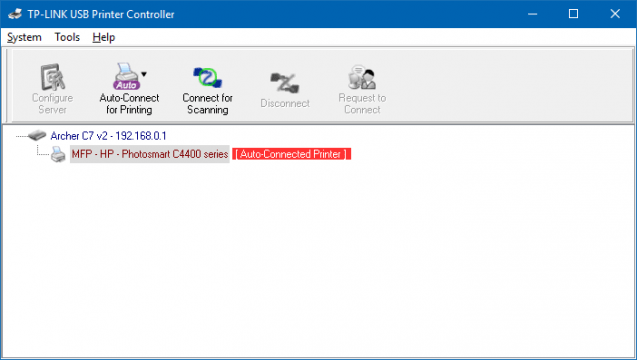Pour améliorer votre débit Internet, vous avez décidé de créer votre propre box 4G et vous avez eu raison ! Si vous aviez choisi d’attendre qu’un fournisseur d’accès à Internet veuille bien installer la fibre optique dans votre quartier, je pense que vous auriez attendu longtemps ! 😛
Pour rappel, je vous avais proposé deux solutions pour faire votre box 4G (vous trouverez un comparatif entre ces deux solutions ici : TP-Link TL-WR902AC vs. Archer C7) :
- Une mini-box 4G à bas prix en combinant le routeur TP-Link TL-WR902AC et le modem LTE (4G) Huawei E3372.

TP-Link TL-WR902AC - Une box 4G performante en combinant le routeur TP-Link Archer C7 et le modem LTE (4G) Huawei E3372.

TP-Link Archer C7
Dans ce tutoriel, je vais vous expliquer comment installer et configurer votre box 4G performante en associant le routeur TP-Link Archer C7 et le modem LTE (4G) Huawei E3372. C’est parti ! 🙂
Huawei E3372 et firmware Stick
Si vous avez installé un firmware Stick sur votre dongle Huawei E3372, je vous conseille de réinstaller un firmware HiLink. En effet, en mode Stick, le protocole NCM (rapide) n’est pas reconnu par le routeur Archer C7, seul le protocole PPP (lent) l’est.
Vous aurez un meilleur débit Internet en réinstallant un firmware HiLink, le routeur Archer C7 utilisera alors le protocole RNDIS, plus rapide que le PPP malgré la configuration double NAT[1] qui va inévitablement se mettre en place. Ceci dit, malgré le double NAT, j’ai un très bon débit Internet 😉
Pour information : j’utilise le firmware HiLink 22.323.01.00.00_M_AT_05.01 et l’interface WebUI 17.100.13.01.03_Mod1.10.
Pour mettre à jour le firmware de votre dongle Huawei E3372, suivez cet article : mettre à jour le firmware du Huawei E3372.
[1] Firmware HiLink et double NAT ^
Le firmware HiLink peut poser des problèmes de performance (débit lent) lorsqu’on associe le dongle Huawei E3372 avec un routeur compatible. Pourquoi ? Parce qu’avec un firmware HiLink, le dongle Huawei E3372 agit comme un routeur. Ainsi, en connectant le dongle Huawei sur un routeur, on ajoute un couche NAT supplémentaire pouvant provoquer une baisse de débit entre les équipements réseaux. C’est ce qu’on appelle une configuration « double NAT ».
Table des matières
Prérequis
Avant de commencer, assurez-vous d’être en possession des équipements suivants :
- Un PC.
- Le routeur TP-Link Archer C7.

- Le modem LTE (4G) Huawei E3372.

Installation et configuration de la box 4G
- Branchez le routeur Archer C7 sur une prise électrique.
- Après y avoir inséré votre carte SIM, insérez le dongle Huawei E3372 sur un des ports USB du routeur Archer C7.

- Reliez le routeur Archer C7 à votre PC avec un câble Ethernet. Vous pouvez également vous connecter au point d’accès Wi-Fi du routeur, de préférence sur le réseau 5 GHz (lequel vous permettra d’avoir un meilleur débit). Le SSID et le mot de passe sont inscrits sous le routeur, mais vous pouvez également appuyer sur le bouton WPS derrière le routeur Archer C7 pour vous connecter automatiquement.

- Si vous le souhaitez, connectez votre box ADSL au port WAN (bleu) du routeur Archer C7 afin d’utiliser votre connexion ADSL comme connexion de secours au cas où la connexion LTE (4G) serait hors service. Aussi, je vous conseille de désactiver le Wi-Fi de votre box ADSL pour éviter au maximum les interférences avec le Wi-Fi du routeur Archer C7.
- Appuyez sur le bouton On/Off pour mettre en marche le routeur Archer C7.

- Ouvrez une fenêtre de votre navigateur Web et entrez l’adresse du routeur http://192.168.0.1/ pour vous connecter à l’interface d’administration. Identifiez-vous avec le nom d’utilisateur et le mot de passe par défaut :
admin/admin.
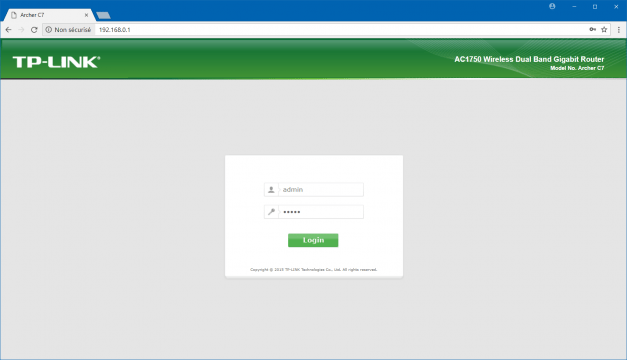
- Démarrez la configuration rapide « Quick Setup ». A l’étape Wireless Dual Band Selection, sélectionnez Concurrently with 2.4GHz and 5GHz pour activer le Wi-Fi sur les bandes de fréquence 2,4 GHz et 5 GHz.
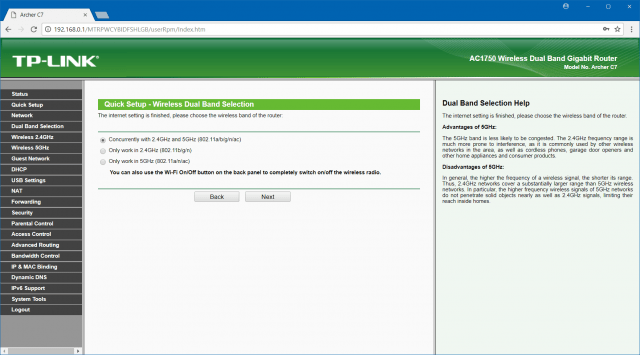
- Définissez ensuite le SSID (nom du réseau) et le mot de passe pour la bande des 2,4 GHz puis pour celle des 5 GHz.
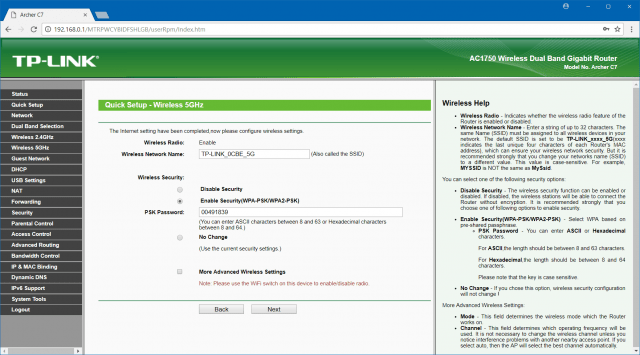
- La configuration terminée, si vous avez modifié le mot de passe du point d’accès Wi-Fi et que vous êtes connecté au routeur Archer C7 via Wi-Fi, reconfigurez la connexion Wi-Fi entre votre PC et le routeur Archer C7. Sur Windows 10, cliquez sur l’icône Wi-Fi dans la zone de notifications > cliquez droit sur le nom du réseau sans-fil > Oublier ; puis reconnectez-vous au même réseau sans-fil avec le nouveau mot de passe ou en appuyant sur le bouton WPS du routeur.
- Cliquez sur USB Settings > 3G/4G pour configurer la connexion au réseau LTE (4G). Sélectionnez France et le nom de votre opérateur mobile puis cliquez sur le bouton Save.
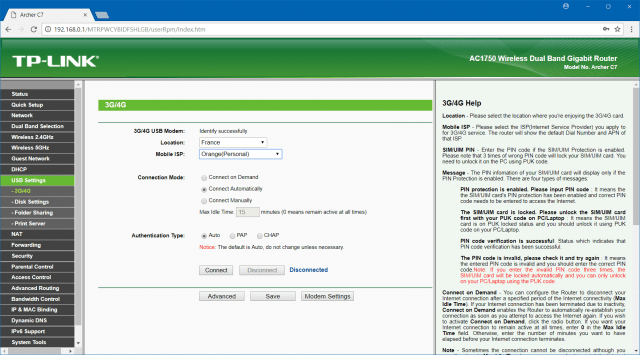 Si vous êtes chez Free, sélectionnez Orange (Personal) puis cliquez sur le bouton Advanced et entrez les informations suivantes :
Si vous êtes chez Free, sélectionnez Orange (Personal) puis cliquez sur le bouton Advanced et entrez les informations suivantes :
Dial Number: *99# APN: free Username: Password:
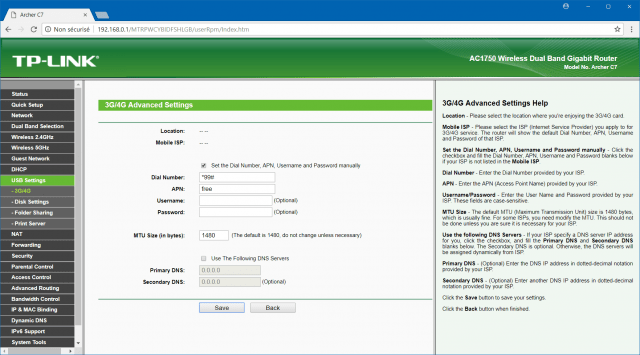 Ci-dessous, les APN des opérateurs mobiles en France :
Ci-dessous, les APN des opérateurs mobiles en France :Orange SFR Bouygues Free Authentification Type PAP Auto Auto Auto Dial Number *99# *99# *99# *99# APN orange sl2sfr mmsbouyguestel.com free Username orange – – – Password orange – – – - Cliquez sur le bouton Connect pour démarrer la connexion LTE (4G).
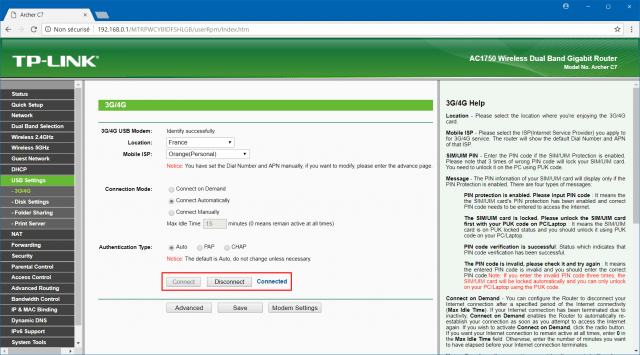
- Si vous utilisez un dongle Huawei E3372 avec un firmware HiLink, attendez un peu que la page « Code PIN requis » s’affiche, entrez le code PIN de votre carte SIM puis cliquez sur Appliquer.
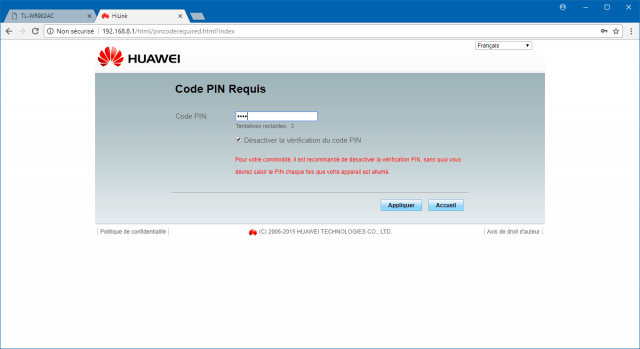 La LED du dongle Huawei E3372 devrait être de couleur cyan et fixe, synonyme de connexion réussie au réseau cellulaire.
La LED du dongle Huawei E3372 devrait être de couleur cyan et fixe, synonyme de connexion réussie au réseau cellulaire.

- Vérifiez que vous êtes bien connecté au point d’accès LTE et que connexion Internet est opérationnelle via la page Status :
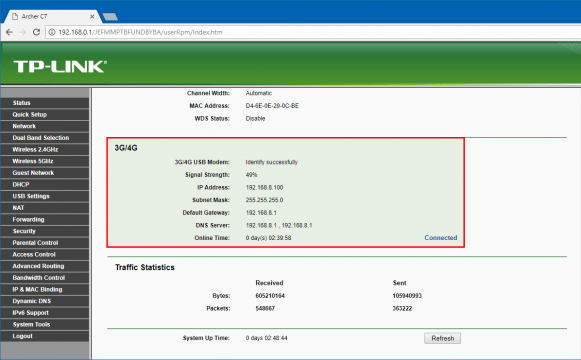
- Lancez un test de débit avec nPerf pour le plaisir des yeux 🙂
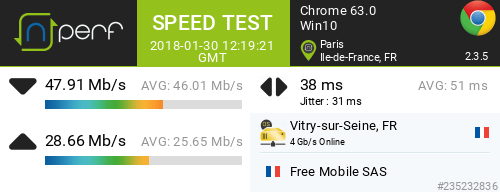
- Vous pouvez toujours accéder à l’interface Web du dongle Huawei E3372 à l’adresse http://192.168.8.1/.
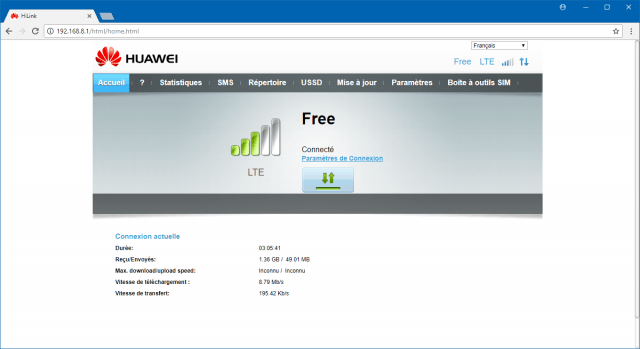
- [Bonus] Configurez le serveur d’impression pour utiliser votre imprimante USB sur l’ensemble des appareils de votre réseau local (cf. : documentation) :
- Connectez votre imprimante sur l’un des ports USB du routeur Archer C7.
- Sur vos PC, téléchargez et installez le programme TP-LINK USB Printer Controller.
- Démarrez TP-LINK USB Printer Controller, sélectionnez votre imprimante et cliquez sur Connect for Installing.
- Cliquez sur Auto-Connect for Printing > Set Auto-Connect Printer.
- Faites de même pour vos autres PC et voilà : vous pouvez maintenant imprimer sur votre imprimante USB depuis n’importe quel PC 🙂
Voilà, votre box 4G est installée ! Il ne vous reste plus qu’à connecter vos autres appareils en Wi-Fi ou en Ethernet pour que tout le monde en profite 🙂
Mais n’oubliez pas : même si vous avez désormais une connexion Internet à très haut débit, vous ne pourrez en profitez pleinement que si vous avez une connexion Wi-Fi performante entre le routeur Archer C7 et vos appareils. Pour ce faire, privilégiez la bande des 5 GHz qui permettra à vos appareils d’avoir un meilleur débit ou bien changez le canal sur la bande des 2,4 GHz pour éviter les interférences. Vous trouverez plus d’informations à ce sujet ici : bandes de fréquence, canaux et normes du Wi-Fi.
Si vous souhaitez aller plus loin, installez le firmware OpenWrt sur votre routeur Archer C7 !